现在很多的工具(通信软件、浏览器等)都自带有截图的功能,Windows系统自带也有截图的软件(Windows 10->开始->Windows 附件->截图工具)。
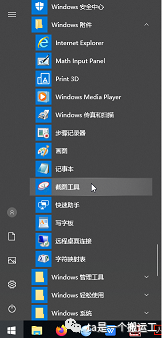
开源的截图及录屏工具ShareX,具有截图和录屏的功能,能满足绝大部分的应用场景。目前支持Windows 10, 8.1, 7。
官网:https://getsharex.com/
下载安装包,默认安装即可,该软件的功能丰富,也很容易入手。安装成功之后会在屏幕最底下的任务栏出现ShareX的图标,可以试着鼠标单击、双击、右击该图标了解。
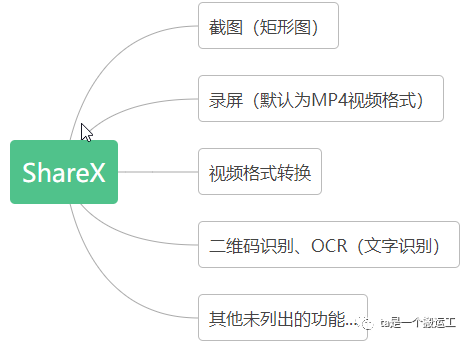
截图功能可以很快用起来,下面主要讲屏幕录制的使用。
ShareX借助许多其他的开源软件实现和扩展相关功能,屏幕录制需要开源软件ffmpeg,所以第一次使用时请保证网络通畅,这样在第一次录屏时会自动下载ffmpeg.exe。
如果想录屏时同步录制声音则也需要在第一次使用时保证网络通畅,因为要安装音频捕捉器(下图的第5步),1:鼠标移到系统任务栏的ShareX图标并点击鼠标右键->2:选择“任务设置”->3:选择
“屏幕记录”->4:选择“屏幕录制选项”->5:点击“安装捕捉器”->6:待捕捉器下载完成后可以在“音频源”选择“virtual-audio-capturer”。
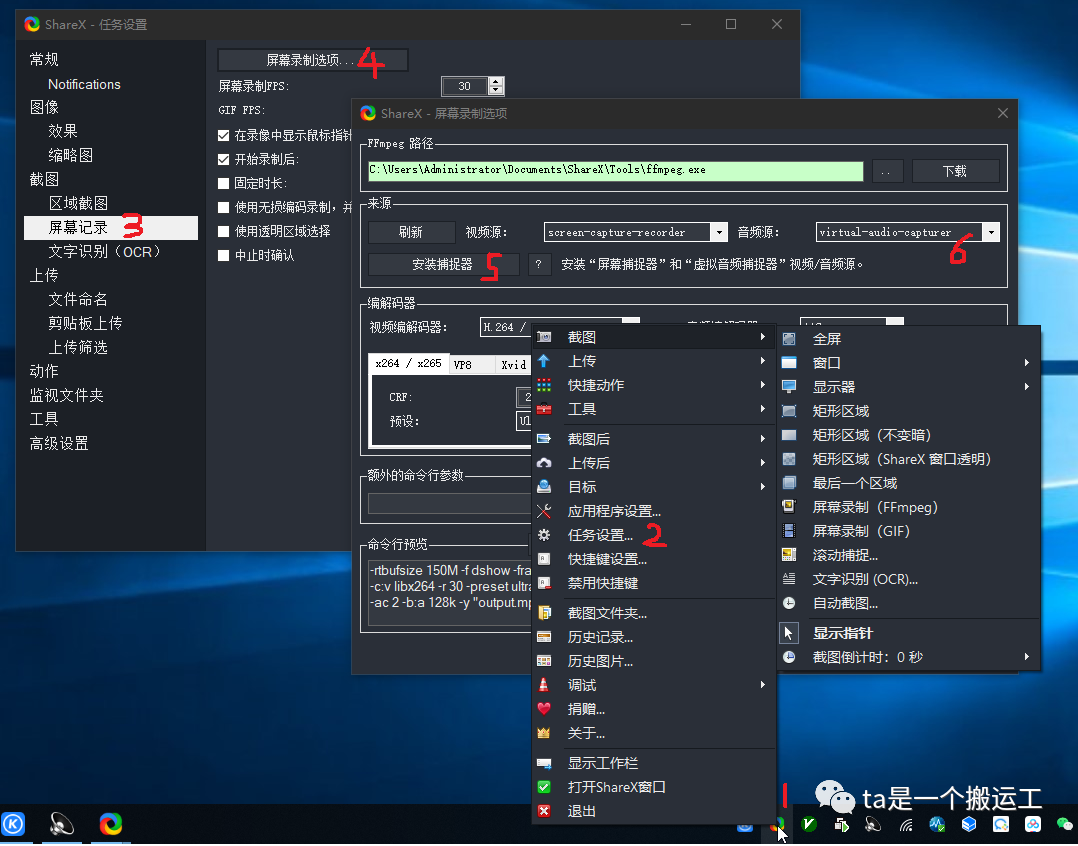
如此就可以做到录屏时同步录制声音了。
双击任务栏的ShareX图标会弹出主界面,截图或录屏文件会以缩略图的形式显示出来,选中缩略图并鼠标右键可以对这些文件做进一步的操作。
ShareX还有很多其他优秀的功能,如果想了解更多,可以阅读官网的文档或参与它的翻译项目。
文章转载自ta是一个搬运工,如果涉嫌侵权,请发送邮件至:contact@modb.pro进行举报,并提供相关证据,一经查实,墨天轮将立刻删除相关内容。
评论
相关阅读
【专家有话说第五期】在不同年龄段,DBA应该怎样规划自己的职业发展?
墨天轮编辑部
1270次阅读
2025-03-13 11:40:53
【专家观点】罗敏:从理论到真实SQL,感受DeepSeek如何做性能优化
墨天轮编辑部
1269次阅读
2025-03-06 16:45:38
2025年2月国产数据库大事记
墨天轮编辑部
994次阅读
2025-03-05 12:27:34
2025年2月国产数据库中标情况一览:GoldenDB 3500+万!达梦近千万!
通讯员
875次阅读
2025-03-06 11:40:20
2月“墨力原创作者计划”获奖名单公布
墨天轮编辑部
453次阅读
2025-03-13 14:38:19
AI的优化能力,取决于你问问题的能力!
潇湘秦
423次阅读
2025-03-11 11:18:22
优炫数据库成功应用于国家电投集团青海海南州新能源电厂!
优炫软件
339次阅读
2025-03-21 10:34:08
达梦数据与法本信息签署战略合作协议
达梦数据
291次阅读
2025-03-06 09:26:57
国产化+性能王炸!这套国产方案让 3.5T 数据 5 小时“无感搬家”
YMatrix
275次阅读
2025-03-13 09:51:26
磐维数据库对外门户全新升级!
磐维数据库
241次阅读
2025-03-04 15:32:59






